Klonování a aktualizace obsahu wikiwebu offline
Azure DevOps Services | Azure DevOps Server 2022 – Azure DevOps Server 2019
Stránky wikiwebu můžete aktualizovat offline stejným způsobem, jakým vyvíjíte kód v úložišti Git.
K aktualizaci wikiwebu offline můžete použít libovolného klienta, kterého chcete, nebo nástroje příkazového řádku Git. Podrobnosti o práci s úložišti Git a podporovanými nástroji najdete v tématu Úložiště Git.
Základní kroky pro offline aktualizaci obsahu wikiwebu jsou následující:
- Naklonujte úložiště Git wikiwebu do místního prostředí IDE nebo pracovního prostoru.
- Přidejte soubory nebo složky do místní větve Git.
- Aktualizujte soubory .order tak, aby odrážely vaše stránky a podstránky.
- Potvrďte a nasdílejte aktualizace, které jste provedli v místní větvi Git.
Požadavky
Při migraci stránek Markdownu z jiného wikiwebu na wikiweb týmového projektu nebo na obsah, který publikujete jako kód na wikiweb, proveďte následující kroky.
Klonování wikiwebu
Vaše úložiště wikiwebu ukládá stránky, obrázky, přílohy a posloupnost stránek a podstránek. Naklonujte wikiweb, abyste mohli začít.
Přihlaste se ke svému projektu (
https://dev.azure.com/{Your_Organization/Your_Project}) a vyberte wikiweb.Otevřete místní nabídku Další akce a vyberte Klonovat wikiweb.
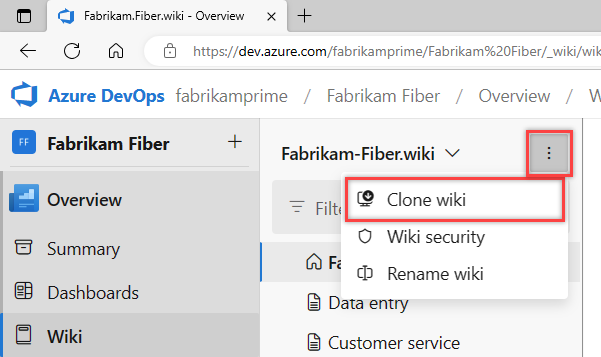
V dialogovém okně Klonovat úložiště vyberte
 Kopírovat adresu URL klonování do schránky.
Kopírovat adresu URL klonování do schránky.
Pokud chcete zobrazit soubory definované ve větvi wikiMaster, zadejte ho do prohlížeče.

Důležitý
Tlačítko "Generovat přihlašovací údaje Gitu" bude odstraněno v lednu 2025, aby se snížilo vytváření nepotřebných a nevyužitých osobních přístupových tokenů. Projděte si dokumentaci k ověřování Gitu, kde najdete všechny dostupné metody ověřování pro operace klonování Gitu.
Pomocí adresy URL, kterou jste zkopírovali, naklonujte úložiště v prostředí IDE, které používáte. Další informace najdete v jednom z následujících článků:
Přidání stránek do místního úložiště Git
Stránky vytvoříme ve formátu Markdownu. Přidejte do místní větve soubor Markdownu pro každou stránku a podstránku, kterou chcete přidat na wikiweb.
Přidat stránky
Pokud chcete přidat stránky v kořenovém adresáři stromu wikiwebu, přidejte do kořenového adresáře úložiště Git soubor Markdownu.
Pro každou stránku, kterou chcete přidat, vytvořte soubor Markdownu s obsahem stránky a pak ho přidejte do kořenové složky úložiště.
Pro týmový projekt CanaryBuilds je ve složce:
C:\Users\UserName\Source\Repos\CanaryBuilds.wikiPokud chcete přidat stránky v kořenovém adresáři stromu wikiwebu, přidejte soubor Markdownu pro každou stránku v kořenovém adresáři úložiště Git.
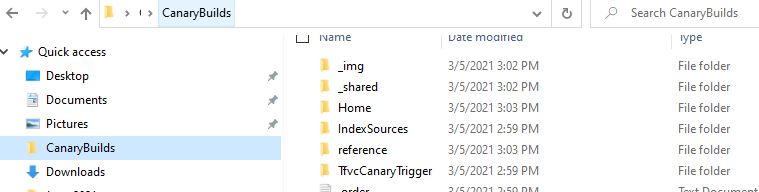
Po přidání všech stránek, které chcete přidat v kořenovém adresáři, aktualizujte soubor .order v kořenovém adresáři. Pro každý soubor Markdownu, který je definovaný v kořenovém adresáři, by měl mít jednu položku. Každá položka by měla odpovídat názvu souboru s mezerami nahrazenými pomlčkou.
Příklad:
Welcome Roadmap How-to-contribute Home Reference
Přidání podstránek
Vytvořte složku pro nadřazenou stránku a pak přidejte soubory Markdownu pro každou podstránku ve složce.
Do složky How-to-Contribute jsme například přidali následující soubory. Tyto podstránky se zobrazí pod stránkou Jak přispívat na wikiwebu.
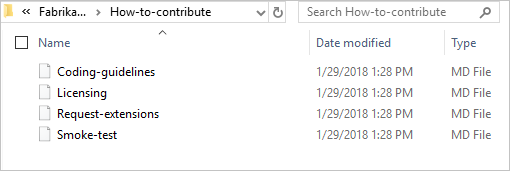
Do složky přidejte soubor .order s pořadím podstránek tak, jak by se měly zobrazovat na wikiwebu. Informace o použití souboru .order k sekvenčním stránkám najdete v tématu Soubory a struktura souborů úložiště Wiki Git.
Soubor má například následující podstránky:
Request-extensions Licensing Smoke-test Coding-guidelines
Nasdílení změn
Až budete hotovi se všemi aktualizacemi, nasdílejte soubory do úložiště Git.
Přidané stránky a podstránky se na wikiwebu zobrazí okamžitě.

Pokud v procesu dojde k nějakým chybám, zobrazí se na wikiwebu znaménko upozornění.
